在给win10设置IP位置的时候,就要打开网络属性,这时候有些人就会发现原来他们的 win10下有好几个网络。网络再多一台电脑能用的只有一个网络。下面小编就来教大家怎么删除 Win10 的多余网络。
具体操作:
1、按“win+R“组合键呼出运行,输入”regedit“呼出 注册表 ;
2、依次展开:
HKEY_LOCAL_MACHINE--SOFTWARE--Microsoft-- windows NT--CurrentVersion--NetworkList--Profiles在左侧窗口中会显示出多个网络(比如网络1,网络2,网络3),除了保留我们正在使用的网络名的文件夹,其他的都删除即可。
3、依次展开HKEY_LOCAL_MACHINE--SOFTWARE--Microsoft-- window sNT--CurrentVersion--NetworkLis--Signatures--Unmanaged
按照第二步骤一样操作即可。
4、完成操作后,重启电脑后就网络就变成一个了。
好了,教你怎么删除 win10 的多余网络的内容就为大家介绍到这里,实际上Win10有多个网络并不太影响使用,但是没有用的网络留着也是白费,所以干脆删除算了,如果你是要删除多余的无线网络,不妨参考《 win10系统如何 删除多余的无线网络连接 》。










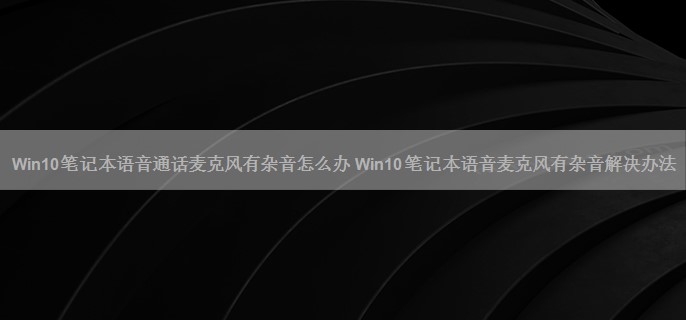
Win10笔记本语音通话麦克风有杂音怎么办 Win10笔记本语音麦克风有杂音解决办法
在开始菜单上单击右键,点击“控制面板”;将控制面板的查看方式修改为“类别”,然后点击“硬件和声音”;右侧找到并点击“Realtek高清晰音频管理器”;点击“麦克风”选项卡,将【远距离拾音(FFP)】关闭,勾选“回声消除”和“噪音抑制”点击确定即可!...
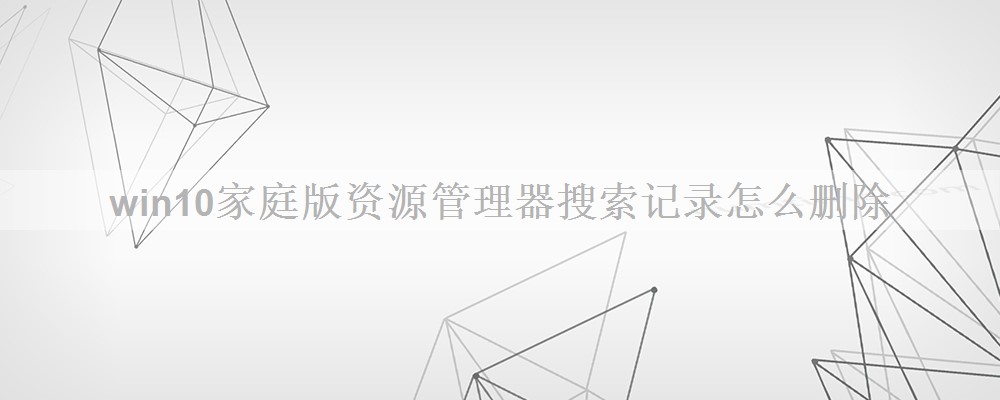
win10家庭版资源管理器搜索记录怎么删除?经常使用win10家庭版的用户都知道,在资源管理内的搜索记录会一直保存,也不知道怎么删除搜索记录,那win10家庭版资源管理器搜索记录怎么删除呢,下面就和小编一起来看看吧!...
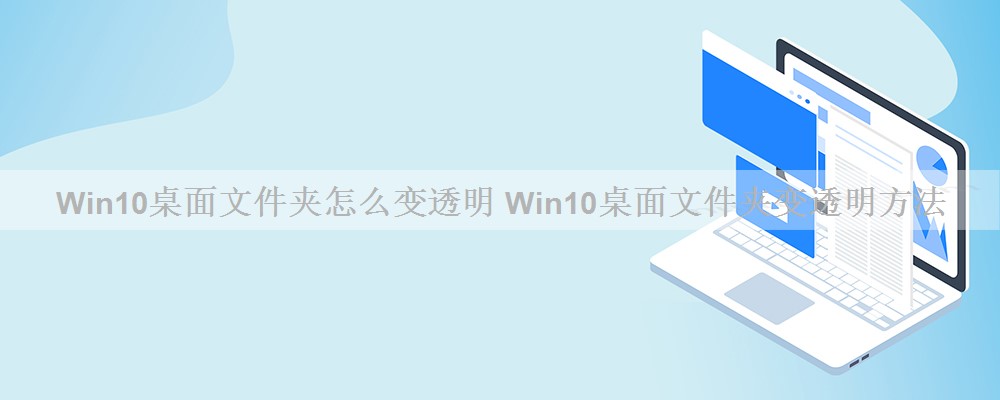
Win10桌面文件夹怎么变透明 Win10桌面文件夹变透明方法
首先在需要设置的Win10桌面文件夹上点击鼠标右键,然后在右键菜单中点击「属性」。在打开文件夹属性界面,切换到「自定义」选项,然后点击「更改图标」,之后选择更改为“空白图标”,并点击下方的「确定」保存。...

win10系统中怎么屏蔽搜狗输入法广告...
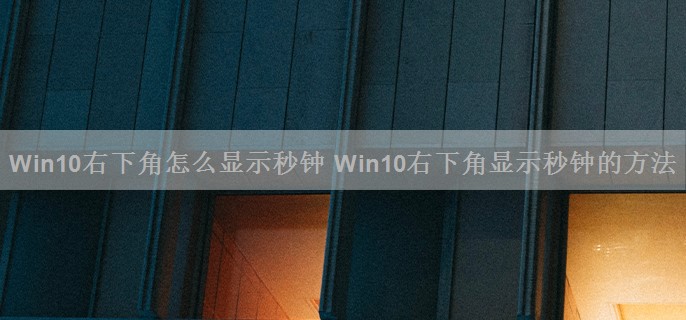
Win10右下角怎么显示秒钟 Win10右下角显示秒钟的方法
如何让Win10系统的右下角直接显示秒钟:查找并定位HKEY_CURRENT_USERSOFTWAREMicrosoftWindowsCurrentVersionExplorerAdvanced,并在右侧窗口中新建一个DWORD(32位)值,命名“ShowSecondsInSystemClock”,并赋值为1,然后重新启动电脑;...